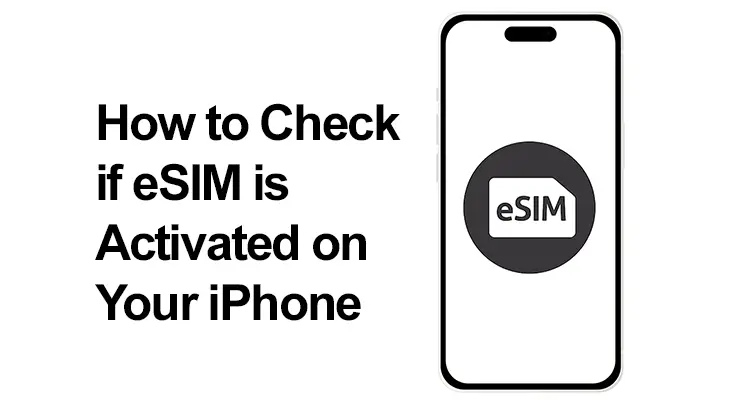
في عالم التكنولوجيا دائم التطور، ظهرت بطاقات eSIM (وحدات هوية المشترك المضمنة) كبديل لقواعد اللعبة، خاصة بالنسبة للمسافرين. هذا البديل الرقمي لبطاقات SIM المادية التقليدية يجعل من السهل التبديل بين شركات الاتصالات المحلية والدولية، مما يلغي الحاجة إلى تغيير بطاقات SIM فعليًا. سيساعد هذا الدليل مستخدمي iPhone على التأكد من تنشيط بطاقة eSIM الخاصة بك، مما يوفر اتصالاً سلسًا أثناء رحلاتك.
ما هي بطاقة eSIM وكيف تعمل على أجهزة iPhone؟
بطاقة eSIM هي بطاقة SIM رقمية فعالة وصديقة للبيئة مدمجة مباشرة في هاتفك الذكي. يتيح للمستخدمين الحصول على أرقام هواتف متعددة وملفات تعريف مشغل شبكة الجوال على جهاز واحد. بالنسبة للمسافرين، تعد بطاقة eSIM بمثابة نعمة، حيث تتيح سهولة التبديل بين شركات الاتصالات دون الحاجة إلى استبدال بطاقات SIM وتقليل رسوم التجوال.
أجهزة iPhone متوافقة مع eSIM
ميزة eSIM غير متوفرة في جميع طرز iPhone. تم تقديمه لأول مرة مع أجهزة iPhone XS وXS Max وXR، وتم تضمينه في جميع الطرز اللاحقة. تدعم هذه الأجهزة Dual SIM مع eSIM، مما يسمح باستخدام كل من بطاقة SIM الفعلية وeSIM في وقت واحد. لاستخدام eSIM، يجب أن يعمل جهاز iPhone الخاص بك بنظام iOS 12.1 أو إصدار أحدث، ويجب أن يدعم مشغل شبكة الجوال خدمات eSIM. يمكنك العثور على مزيد من التفاصيل حول الأجهزة المتوافقة على صفحة دعم أبل الرسمية.

كيفية التحقق من تنشيط eSIM في iPhone
يعد تحديد ما إذا كانت بطاقة eSIM الخاصة بجهاز iPhone الخاص بك مفعلة أمرًا بالغ الأهمية للحفاظ على الخدمة دون انقطاع. سيرشدك هذا الدليل الموجز عبر الخطوات البسيطة للتحقق من حالة بطاقة eSIM الخاصة بك، مما يضمن أنك متصل دائمًا.
للتحقق مما إذا كانت بطاقة eSIM الخاصة بك مفعلة:
- افتح تطبيق "الإعدادات".
- اضغط على "الخلوي" أو "بيانات الجوال" أو "خدمة الهاتف المحمول".
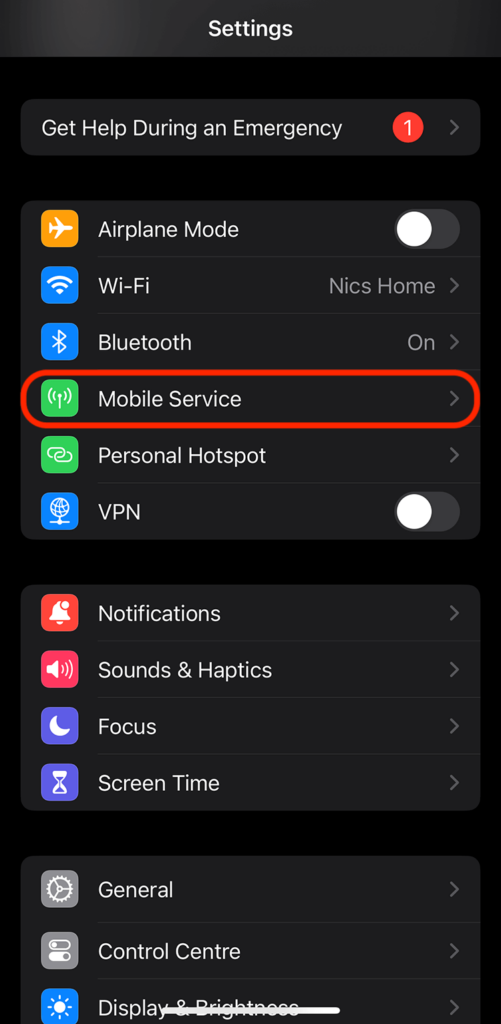
- ابحث عن قائمة الخطط المتاحة. ستظهر هنا شريحة eSIM المفعّلة مع تسمية مثل "ثانوية" أو "الخطة الخلوية 2".
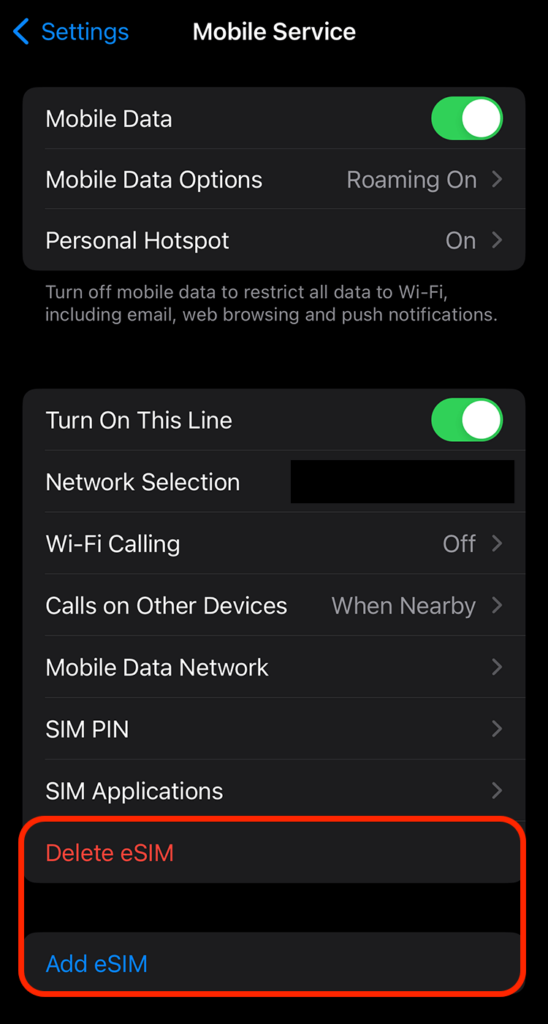
- اضغط على اسم الخطة للحصول على مزيد من التفاصيل مثل اسم الناقل ورقم الهاتف.
إذا لم تظهر بطاقة eSIM الخاصة بك في القائمة، فقد لا يتم تنشيطها، وقد تحتاج إلى الاتصال بمشغل شبكة الجوال أو متابعة عملية التنشيط الخاصة به.
التحقق من حالة iPhone eSIM: العلامات والمؤشرات
يمكن تحديد حالة بطاقة eSIM الخاصة بك بسهولة من قائمة البيانات الخلوية أو بيانات الهاتف المحمول. إذا تم تفعيلها، فسوف تظهر اسم الشبكة والتفاصيل الأخرى. إذا لم يكن الأمر كذلك، فقد ترى رسالة مثل "لا توجد بطاقة SIM"، تطالبك باتخاذ المزيد من الإجراءات.
دليل تكوين iPhone eSIM
يعد تكوين eSIM على جهاز iPhone الخاص بك عملية مبسطة مصممة لتتمكن من الاتصال بسرعة. فيما يلي دليل موجز لمساعدتك خلال الخطوات:
- ضمان التوافق: تأكد من أن طراز iPhone الخاص بك يدعم eSIM وأنك تعمل بنظام التشغيل iOS 12.1 أو إصدار أحدث.
- تأكيد الناقل: تأكد من أن شركة الاتصالات الخاصة بك توفر خدمات eSIM واحصل على تفاصيل تنشيط eSIM الضرورية، والتي يتم توفيرها غالبًا كرمز QR.
- إضافة شريحة eSIM:
- اذهب إلى الإعدادات> الخلوية.
- اضغط على "إضافة خطة خلوية".
- امسح رمز الاستجابة السريعة ضوئيًا أو أدخل المعلومات يدويًا إذا طُلب منك ذلك.
- تفعيل: بعد إضافة شريحة eSIM، سيتم تحويل هاتفك يعرض iPhone عادة عملية تفعيل مختصرة. اتبع أي تعليمات إضافية خاصة بالناقل.
- التعبير -: قم بتعيين تسميات لخططك (مثل "شخصي" أو "عملي") للتمييز بينها في حالة استخدام بطاقة SIM المزدوجة.
- إدارة البيانات الخلوية: حدد الخط (eSIM أو بطاقة SIM الفعلية) الذي تريد استخدامه للبيانات الخلوية بشكل افتراضي وقم بالتبديل إذا لزم الأمر.
تذكر أنه يمكنك تخزين شرائح eSIM متعددة على جهاز iPhone الخاص بك، ولكن يمكنك استخدام شريحة واحدة فقط في كل مرة. للسفر أو إدارة خطوط العمل والخطوط الشخصية، يوفر التبديل بين شرائح eSIM راحة لا مثيل لها. إذا واجهت أي مشكلات أثناء الإعداد، فاستشر خدمة عملاء مشغل شبكة الجوال للحصول على الدعم.
استكشاف أخطاء eSIM وإصلاحها على iPhone
قد تكون مواجهة مشكلات مع بطاقة eSIM الخاصة بهاتف iPhone أمرًا محبطًا، لكن لا تخف! يمكن حل معظم مشكلات بطاقة eSIM من خلال بضع خطوات بسيطة. يتعمق هذا القسم في الأساليب العملية لاستكشاف الأخطاء وإصلاحها لمشكلات eSIM الشائعة على أجهزة iPhone، مما يضمن إمكانية العودة بسرعة للاستمتاع بالاتصال السلس والمجموعة الكاملة من مزايا eSIM. إذا واجهت مشاكل:
- تأكد من تحديث برنامج iPhone الخاص بك.
- تحقق من تحديثات إعدادات مشغل شبكة الجوال في "الإعدادات" > "عام" > "حول".
- أعد تشغيل جهاز iPhone الخاص بك.
- اتصل بمشغل شبكة الجوال للحصول على المساعدة إذا لم تحل هذه الخطوات المشكلة.
- افحص ال صفحة دعم أبل الرسمية.
كيفية التبديل بين eSIM وبطاقة SIM الفعلية
يتيح التنقل بين بطاقة eSIM وبطاقة SIM الفعلية على جهاز iPhone الخاص بك التحكم المرن في خيارات الاتصال لديك. سواء كنت تدير خطط السفر أو توفق بين العمل والخطوط الشخصية، فإن هذا الدليل يبسط عملية التبديل الخاصة بك. يعد التبديل بين بطاقة eSIM وبطاقة SIM الفعلية أمرًا سهلاً:
- افتح "الإعدادات" وانتقل إلى "الخلوي" أو "بيانات الجوال".
- حدد الخطة التي تريد استخدامها للبيانات.
- قم بالتبديل إلى "البيانات الخلوية" لهذه الخطة.
- اختر خطة المكالمة الصوتية والرسائل المطلوبة ضمن "الخط الصوتي الافتراضي" أو "الخط الأساسي".
يمكن أن تختلف هذه العملية قليلاً بناءً على مشغل شبكة الجوال وطراز iPhone. يمكنك العثور على مزيد من التفاصيل على موقع Apple الرسمي حول كيفية استخدام بطاقة SIM المزدوجة مع eSIM.
قسم الأسئلة الشائعة حول eSIM لأجهزة iPhone
ما هي خطوات التحقق من تفعيل eSIM على هاتف iPhone؟
للتحقق من تفعيل eSIM على جهاز iPhone الخاص بك، انتقل إلى "الإعدادات" > "خلوي". يجب أن تظهر بطاقة eSIM الخاصة بك ضمن "الخطط الخلوية". سترى الخطة تحمل علامة ومؤشر إشارة إذا تم تنشيطها. اضغط على الخطة لعرض المزيد من التفاصيل وتأكيد أنها نشطة.
هل يمكنني معرفة ما إذا كانت بطاقة eSIM الخاصة بي تعمل بشكل صحيح على جهاز iPhone الخاص بي؟
نعم، يمكنك التحقق من وظائف شريحة eSIM الخاصة بك من خلال ملاحظة مؤشر قوة الإشارة بجوار ملصق خطة شريحة eSIM في الإعدادات > الشبكة الخلوية. إذا ظهرت أشرطة الإشارة، فهذا يعني أن بطاقة eSIM تعمل. بالإضافة إلى ذلك، حاول إجراء مكالمة أو استخدام البيانات للتحقق من الاتصال بشكل أكبر.
أين يمكنني العثور على معلومات eSIM في إعدادات iPhone؟
توجد معلومات eSIM في تطبيق الإعدادات ضمن القائمة الخلوية. هنا، يمكنك عرض جميع الخطط الخلوية، وتحديد إعدادات eSIM الخاصة بك، والوصول إلى خيارات إدارة استخدام eSIM وميزاتها.
كيف يمكنني معرفة ما إذا كان جهاز iPhone الخاص بي يستخدم بطاقة eSIM أم بطاقة SIM الفعلية؟
لتحديد ما إذا كان لديك اي فون يستخدم eSIM أو بطاقة SIM الفعلية، انتقل إلى الإعدادات > شبكة الجوّال. ستظهر خطتك النشطة علامة اختيار وسيتم إدراجها أولاً. الخطة مع تشغيل "البيانات الخلوية" قيد الاستخدام حاليًا للبيانات.
هل هناك أي إشعارات محددة لتفعيل eSIM على أجهزة iPhone؟
قد تعرض أجهزة iPhone إشعارًا أو رسالة شريط الحالة أثناء عملية تنشيط eSIM. بمجرد التنشيط، سيظهر مؤشر قوة الإشارة، وسيتم تسمية خطة eSIM في الإعدادات الخلوية، لتأكيد التنشيط.
ماذا علي أن أفعل إذا كانت بطاقة eSIM الخاصة بجهاز iPhone لا تعمل حتى بعد التنشيط؟
إذا كانت بطاقة eSIM الخاصة بجهاز iPhone الخاص بك لا تعمل بعد التنشيط، فتأكد أولاً تم تحديث جهازك إلى أحدث إصدار iOS. أعد تشغيل جهازك اي فون وتحقق من إعدادات الناقل للحصول على التحديثات. اتصل بمشغل شبكة الجوال أو متجر Apple للحصول على الدعم إذا استمرت المشكلة.
استنتاجنا
لقد أدى إدخال شرائح eSIM في أجهزة iPhone إلى جعل البقاء على اتصال أثناء التنقل أسهل من أي وقت مضى، خاصة بالنسبة لأولئك الذين يسافرون بشكل متكرر. ومن خلال فهم كيفية التحقق من بطاقة eSIM الخاصة بك وتنشيطها وإدارتها، يمكنك الاستفادة بشكل كامل من فوائد هذه التقنية. سواء كنت تقوم بالتبديل بين شركات الاتصالات المحلية والدولية أو إدارة ملفات تعريف متعددة، فإن شرائح eSIM في أجهزة iPhone توفر حلاً سلسًا وفعالاً للاتصال.






اترك تعليق